
Counter-streik multiplayer mäng: globaalne solvav on üsna populaarne shoori laskuride armastajate seas, kuid mõnikord võivad Windows 10 kasutajad selle mängu käivitamise probleemi kokku puutuda. See on tavaliselt tingitud ebaõigetest või puuduvatest juhtidest, aegunud, kuid on ka teisi põhjuseid.
Me lahendame probleeme CS käivitamisega: Mine Windows 10
Tavaliselt ei ole probleemid operatsioonisüsteemis ise. Neid probleeme saab mõne minuti pärast kiiresti kõrvaldada. Näiteks aitab juhtide ja muu nõutava komponentide ajakohastamine enamikus olukordades. Mõnel juhul saate konfigureerida ühilduvusrežiimi või luua teise kohaliku konto Windows 10-s.1. meetod: draiveri värskendus
Võib-olla on teie juhid aegunud. Nende värskendamiseks saate kasutada spetsiaalseid tarkvaratööriistu või teha kõike ise. Järgmisena kuvatakse värskenduse protsessi juhi geeniuse näitel - programm, mis ei saa ainult ajakohastada draivereid, vaid ka neid varundada.
- Laadige alla ja käivitage programm.
- Esialgses ekraanil leiate Start Scan nuppu.
- Pärast skaneerimist on teil kättesaadavad lingid ametlikele saitidele, kes leidsid draivereid.
- Juhi värskenduse osas saate käivitada samaaegselt allalaadimist või alla laadida iga faili ükshaaval.
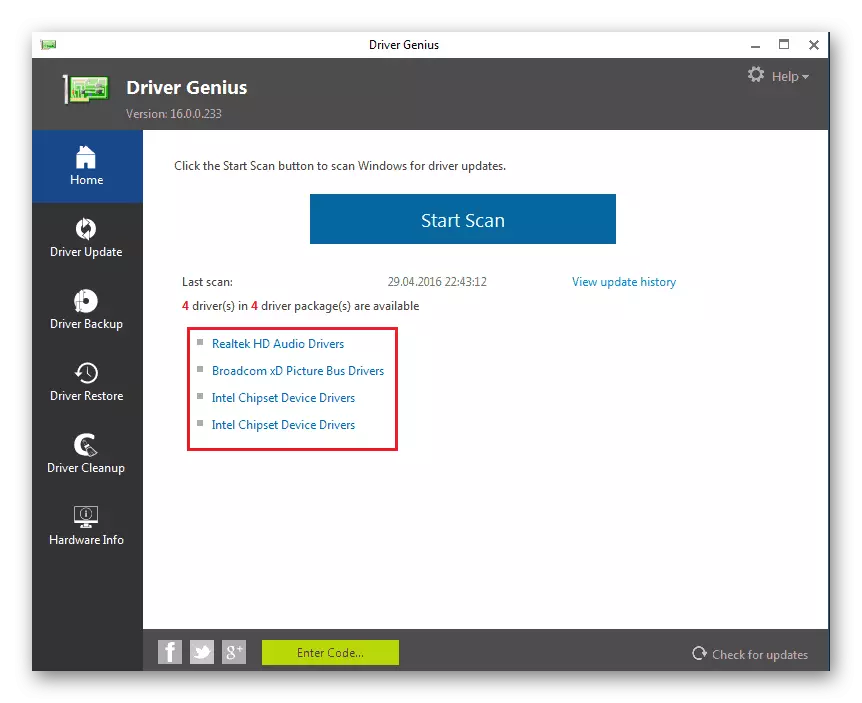

Lisaks juhi Geniusile on ka teisi täiustatud rakendusi, mis lisaks juhtide installimisele on võimalik uuendada muid tarkvarakomponente ning konfigureerimist, süsteemi optimeerimist jne.
Loe rohkem:
Parimad programmid juhtide paigaldamiseks
Sõiduki juhtide paigaldamine Windowsi
Meetod 2: Muuda ühilduvuse parameetreid
Kui teil on õigus juhtidega, siis proovige käivitada Counter-Strike aktiveeritud ühilduvuse parameetritega Windows 7 või 8. Pärast sellise protseduuri hakkavad mõned mängud ja programmid alustama ja töötama õigesti.
- Leia mängumärgis "töölaual".
- Klõpsake seda paremklõpsake ja avage "Properties".
- Minge vahekaardi ühilduvuse juurde.
- Kontrollige "Run programmi ühilduvuse režiimis".
- Näita Windows 8 või 7.
- Rakenda seadeid.
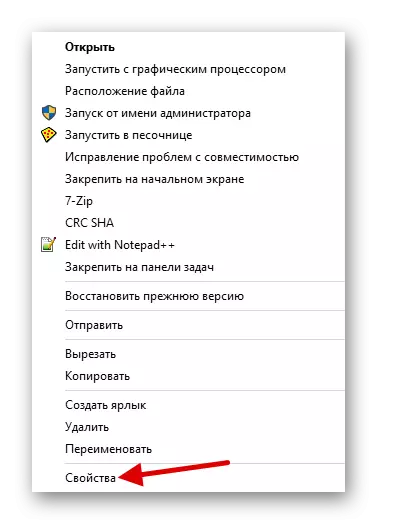

Ühilduvuse seadistusel ei ole midagi ühilduvat, kuid see ei ole ikka alati võimalik aidata.
Muud meetodid
- Puuduv või aegunud Visual C ++, .NET Framework, DirectX raamatukogu. Neid komponente saab uuendada ka spetsiaalsete kommunaalteenuste või standardsüsteemi tööriistade abil. Lingid paiksete versioonide allalaadimiseks leiate läbivaatamise artikleid.
- Kontrollige auru ja counter-streigi tee: globaalne solvav. Kaustadel peaks olema nende nimes ainult ladina keel.
- Käivitage mäng administraatori privileegidega. Helista märgise kontekstimenüüle ja valige sobiv valik.
- Looge teine Windowsi konto 10 ja proovige Counter-Strike'i käivitada.
- Kontrollige viiruse tarkvara süsteemi.
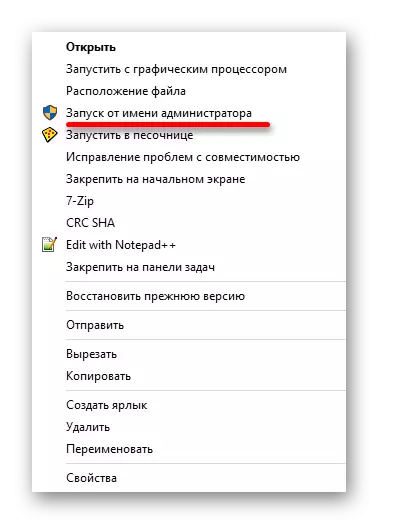
Õppetund: uute kohalike kasutajate loomine Windows 10-s
Loe edasi: Arvuti kontrollimine viirusteta ilma viirusetõrjeta
Artiklis on loetletud CS-i käivitamisega kõige põhilised probleemid: Mine Windows 10 ja nende kõrvaldamise võimalusi. Tavaliselt on probleem vananenud draiverid või OS-komponendid. Samuti võib põhjus haavata OS-i kokkusobimatuse vastu ja mäng algas. Õnneks saab kõik seda fikseerida lihtsate ja kättesaadavate meetoditega, mis ei tohiks põhjustada suuri raskusi.
